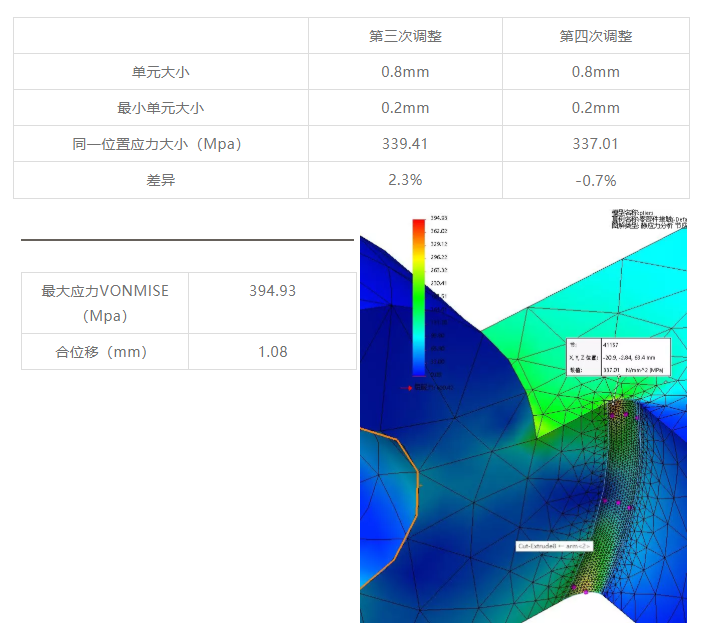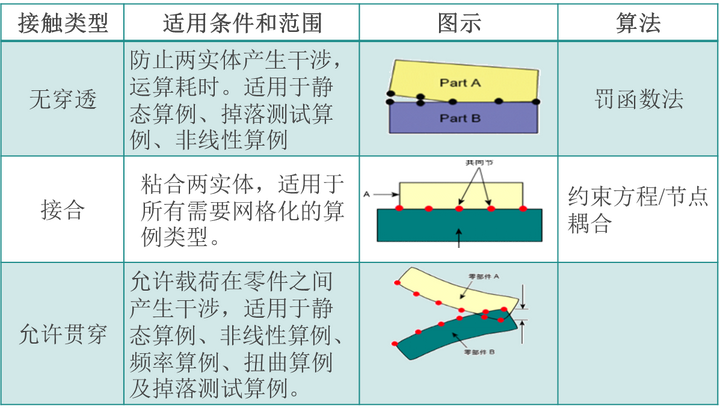
其中【全局接触】是顶层装配体默认选项,通常可以删除并重新定义;
【零部件接触】用于定义零部件之间相互连接的方式,可选的选项如下图所示:
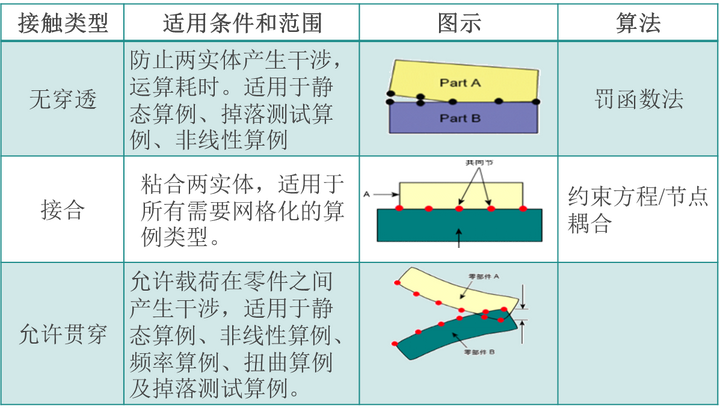
【局部接触】中在零部件接触的三种接触类型的基础上,还有冷缩配合和虚拟壁这两种接触类型,如下图所示:

了解了这些基本知识后,开始对装配体进行分析:
以虎钳的“挤压”工况为例,虎钳(普通碳钢)对一块钢板进行挤压,虎钳的末端受到450N的压力,通过使用零部件接触和相触面组分别进行计算,最后不使用简化模型,使用相触面组进行计算。
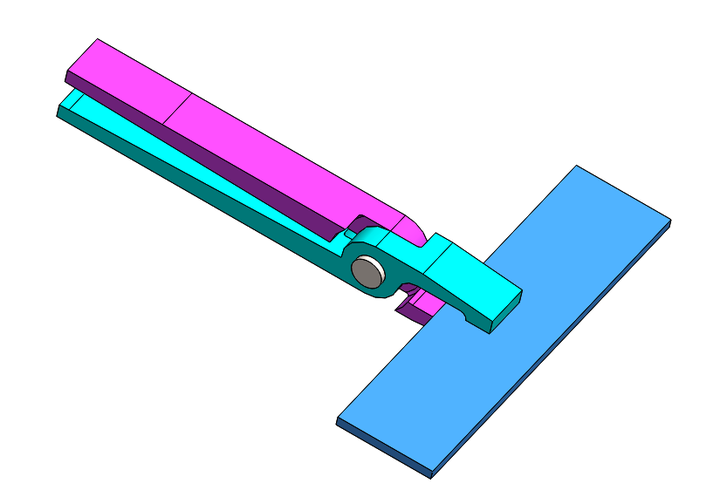
在分析之前,首先对模型进行简化处理,由于对虎钳和钢板之间受力并不关注,而平板的形变也近似为0,因此通过给予虎钳合适的约束条件来取代平板。对于装配体的接触,由于嵌体和销钉之间虽然是相对静止的,但它们彼此之间存在滑移的趋势,因此采用“无穿透”配合来处理。具体操作步骤如下:
在设置好材料属性(合金钢)、外部载荷(钳臂处450N)之后,右键【连接】-【零部件接触】-【无穿透】,勾选【全局接触】或者选取三个零部件;由于在分析过程中,无需考虑摩擦力因此不勾选该选项;
采用默认网格进行计算后,得到应力及位移结果如下图所示:


复制算例后,其他操作均同上,右键【连接】-【相触面组】,可以手动设置各个接触面,或者通过自动查找功能,如下图所示:共找出5个接触面(左钳臂外侧面和销钉外侧面;
左钳臂内侧面和右钳臂内侧面;
左钳臂内孔面和销钉;
右钳臂内孔面和销钉;
右钳臂外侧面和销钉外侧面)。
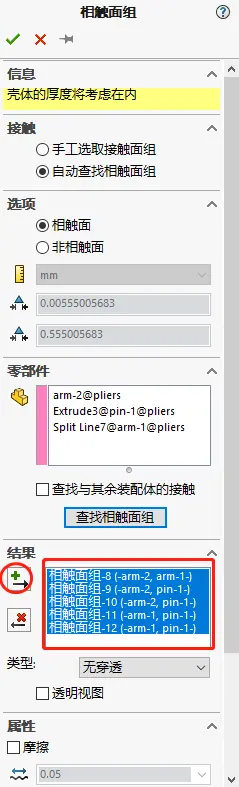
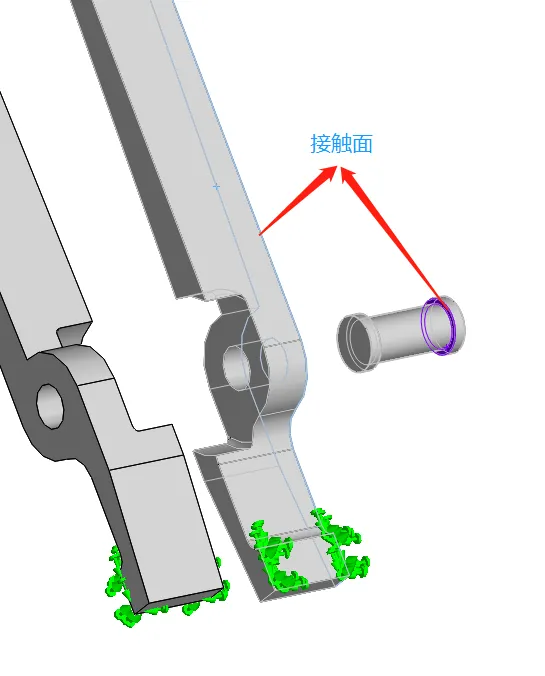
采用默认网格进行计算后,得到应力及位移结果如下图所示:

可以看出这两种方式最终得出的结果基本是相同的,也表示这两种接触的设置方式所设置的接触方式所表征的力的传递方式是相同的。
在分析中,只采用了默认的网格选项,通过局部的受力情况可以发现,结果是明显不够准确的,因此对于受力集中的区域需要采用足够的网格控制。
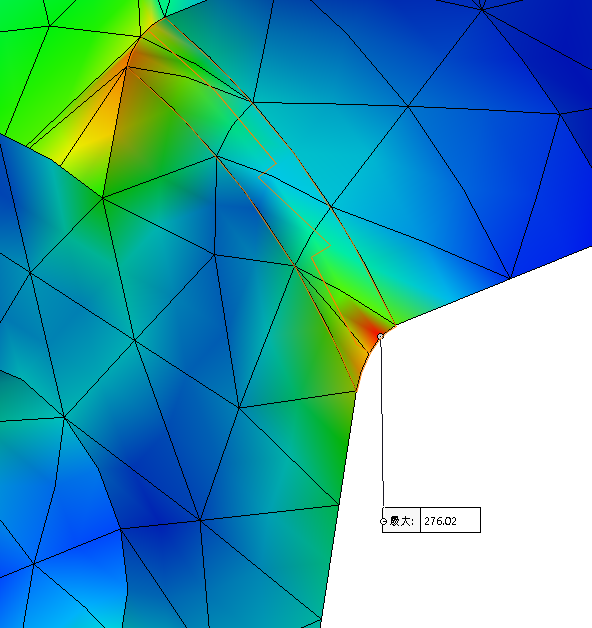
首先,选取其中的一块区域应用网格控制,设置如下图所示,由于不清楚调整网格后的计算结果能否满足精度要求(计算结果收敛,两次细化网格后的应力结果差异<5%),故只调整一块区域,待结果满足要求后,再将其他关注区域做同等设置即可满足要求。
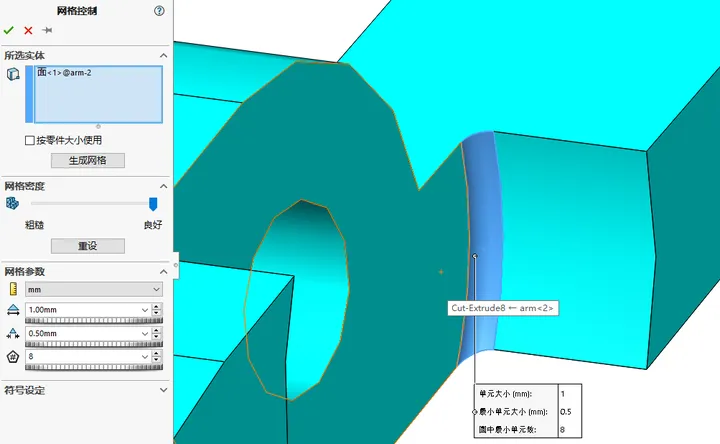
随后,通过三次修改网格精度,得到最终结果如下图所示:

最后,将其他需要关注的区域添加到第2步设置的网格控制中,设置如下图所示:
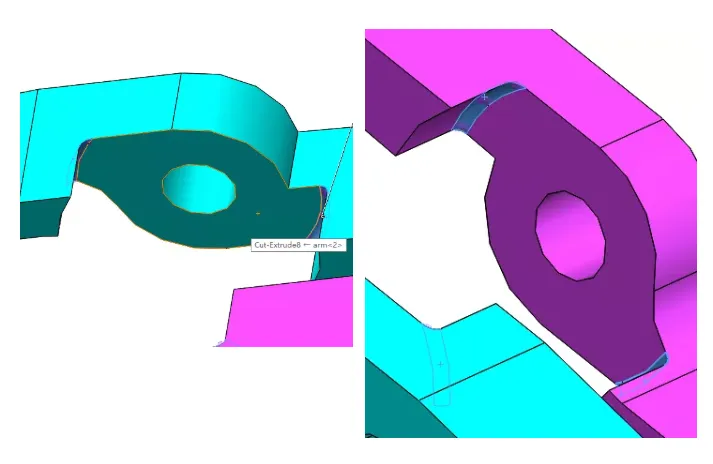
最终得到的结果如下图所示: